Molti utenti di Microsoft Teams desiderano trovare un modo per rendere sfocato lo sfondo durante le loro sessioni di videoconferenza. La capacità di sfocare lo sfondo offre agli utenti un incremento della loro privacy. Inoltre, permette loro di rimanere concentrati sulla discussione, senza la distrazione di ciò che accade alle loro spalle.
L’opzione integrata di sfocatura di MS Teams è stata pensata proprio per questo, assicurando che le tue riunioni procedano senza problemi, indipendentemente da cosa si stia svolgendo nel tuo ambiente circostante.
In aggiunta alla semplice sfocatura dello sfondo, sono disponibili ulteriori alternative, come l’uso di immagini personalizzate per coprire completamente il tuo background durante le videoconferenze.
Come sfocare lo sfondo in Microsoft Teams durante le chiamate
Prima di addentrarci nella guida pratica, è importante specificare che la sfocatura dello sfondo è una funzionalità che potrebbe richiedere un abbonamento a pagamento a Microsoft Teams e/o Office 365. Tuttavia, è utile sapere che in altre piattaforme come Skype e Zoom, la sfocatura dello sfondo è spesso disponibile gratuitamente.
1. Applicare lo sfondo sfocato prima dell’inizio della riunione
Per attivare la sfocatura dello sfondo prima che una riunione abbia inizio, ecco i passi da seguire:
Avvia l’applicazione Microsoft Teams e seleziona la riunione a cui intendi partecipare.
Dopo aver premuto il pulsante di partecipazione, si apriranno le impostazioni relative al video.
Attiva la seconda opzione (l’interruttore dedicato) e lo sfondo diventerà sfocato.
Infine, clicca sul pulsante “Partecipa ora”.
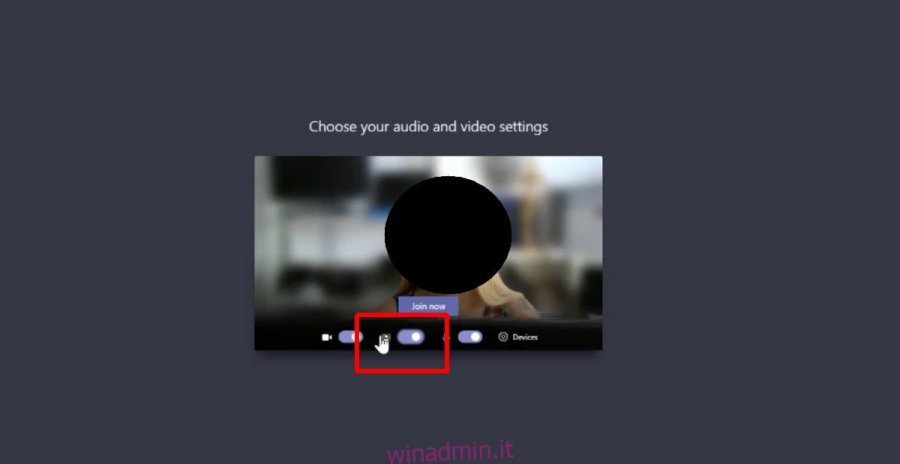
2. Applicare lo sfondo sfocato durante una riunione già in corso
Puoi modificare lo sfondo rendendolo sfocato anche una volta che la riunione è stata avviata oppure quando hai già iniziato una videochiamata e hai ottenuto risposta.
Avvia una videochiamata o partecipa a una riunione. Una volta che la comunicazione è attiva, individua la barra dei controlli, che ti permette di attivare/disattivare il microfono e accendere/spegnere la videocamera.
Clicca su “Altre azioni”, identificabile con l’icona dei tre puntini vicina al pulsante della chat.
Scegli “Mostra effetti sfondo”.
Ora seleziona “Sfoca lo sfondo” o un’altra immagine a tua scelta per lo sfondo.
Ecco fatto! Hai modificato con successo lo sfondo della tua videoconferenza in Microsoft Teams.
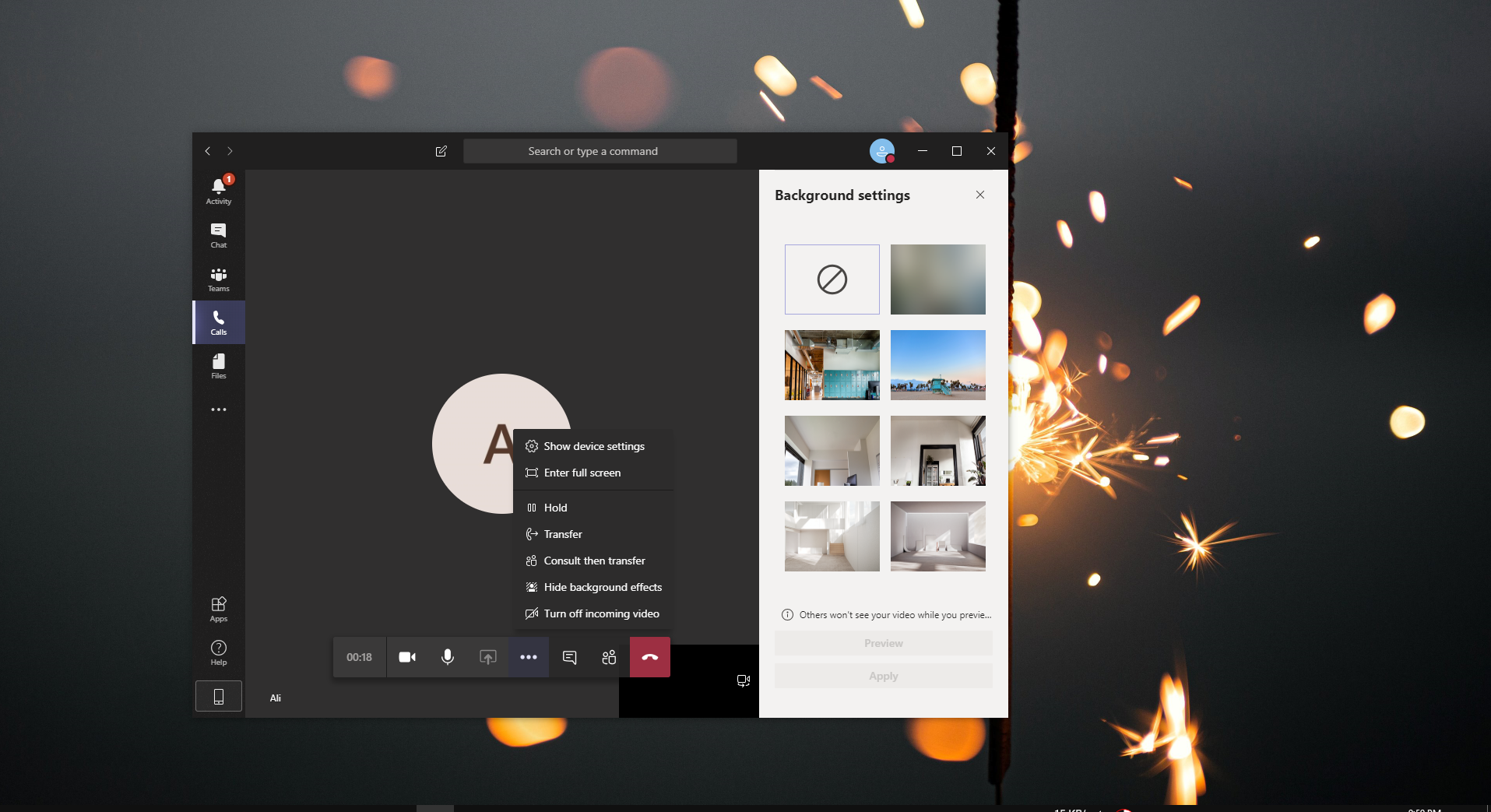
In conclusione
MS Teams si dimostra un eccellente strumento per collaborare e dialogare con i team, abbattendo le barriere della distanza fisica. La videoconferenza è un aspetto cruciale di Microsoft Teams, e la capacità di sfocare lo sfondo facilmente è una funzionalità particolarmente apprezzabile.
Per ottimizzare la qualità del risultato, è consigliabile sedersi sempre in un’area ben illuminata.
È inoltre una buona pratica indossare indumenti che permettano all’applicazione di distinguerti agevolmente dallo sfondo. Questa funzionalità si rivelerà efficace anche se non possiedi una webcam di alta gamma.